
发布时间:2015-09-09 15: 05: 14
冰点还原是通过保护冻结电脑,然后产生一个虚拟空间来进行系统还原操作的软件,其中ThawSpace 就是我们所说的虚拟分区,它可用于存储程序、保存文件或进行永久性更改。虚拟空间中存储的所有文件均在重启后保留,即便计算机处于冻结状态。可以在一个配置为 Frozen 或 Thawed 状态的驱动器上面创建一个虚拟空间。
若要使用冰点还原精灵配置管理程序创建一个或多个虚拟空间,请完成以下步骤:
1. 选择驱动器盘符。默认盘符是 T:。但是,可以将其更改为任何可用盘符。如果所选的盘符在安装冰点时已经存在于计算机上,系统将自动使用下一个可用盘符。
— 如果从下拉列表中选择了某个驱动器盘符并使用该盘符创建虚拟空间,则系统会从该下 拉列表中将其删除。
— 删除某个虚拟空间后,对应的驱动器盘符将会再次添加到下拉列表中。
— 驱动器盘符不能与主驱动器相同。
2. 输入大小值。这是虚拟空间的大小,最大为 1024 GB,最小为 16MB。
— 如果计算机没有足够的可用空间来容纳所选的 ThawSpace,则 ThawSpace 的大小将缩减, 以确保计算机正常工作。
— 如果您选择小于 16MB 的大小,则 ThawSpace 将设置为 16MB。
— 如果您选择大于 1,024GB (1TB) 的大小,则 ThawSpace 将设置为 1,024GB (1TB)。
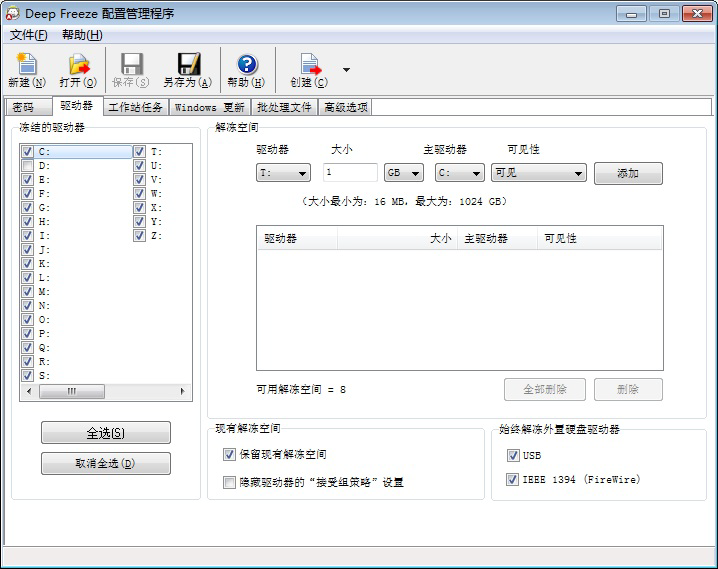
图一:冰点还原配置管理程序驱动器
3. 选择 ThawSpace 存储单位(MB 或 GB)。
4. 选择主驱动器。
— 主驱动器是指 ThawSpace 所在的驱动器。
— ThawSpace 所需的存储空间来自主驱动器上的总存储空间。
5. 从可见性下拉列表中选择可见或隐藏。
— 如果选择可见, Windows 资源管理器中将会显示该驱动器。
— 如果选择隐藏, Windows 资源管理器中将不会显示该驱动器。
— 不过,可通过在开始 > 运行中输入相应驱动器盘符来访问隐藏的驱动器。
6. 单击添加添加 ThawSpace。
冰点系统能够功能非常强大,在使用的时候我们可能遇到以下不会使用的功能,如果用户存在不会使用的情况,请关注冰点软件官方网站,以及更多相关文章可以关注冰点还原官网。
展开阅读全文
︾